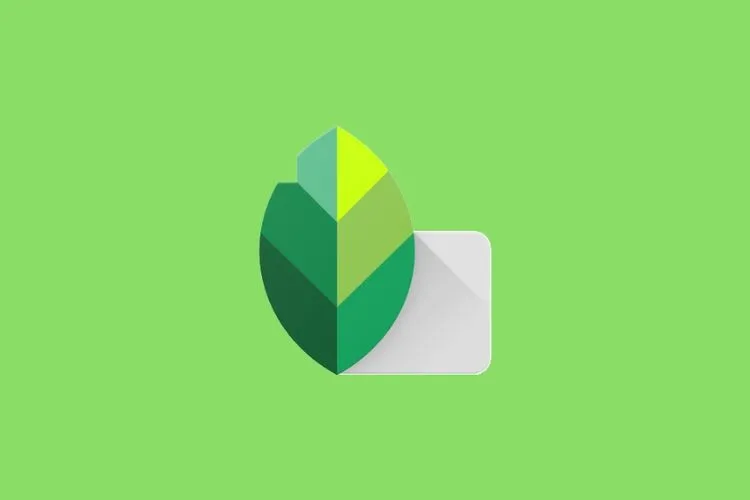Snapseed luôn nằm trong danh sách những ứng dụng chỉnh sửa ảnh tốt nhất trên nền tảng mobile. Giao diện đơn giản, dễ sử dụng, nhiều tính năng dành riêng cho các tín đồ nhiếp ảnh là những điểm mạnh của Snapseed.
Những smartphone hiện đại có thể nắm bắt, lưu giữ được vô vàn khoảnh khắc giá trị. Tuy nhiên, chỉ chụp ảnh không thôi thì chưa đủ… phải biết cách chỉnh sửa, biến những tấm ảnh bình thường thành những tấm ảnh đầy màu sắc và Snapseed sẽ là công cụ chỉnh sửa ảnh đắc lực dành cho bạn.
Bạn đang đọc: Hướng dẫn sử dụng công cụ chỉnh sửa hình ảnh Snapseed 2023
1. Sử dụng các preset và filter của Snapseed
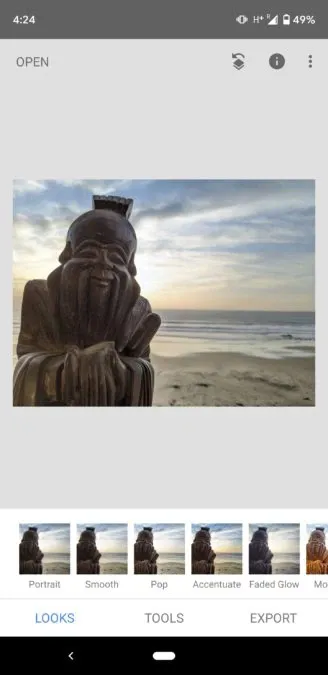
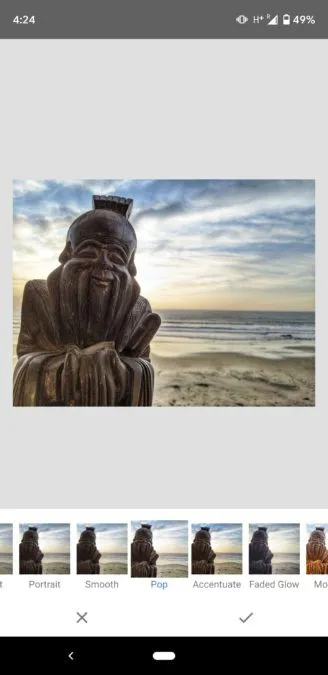
Snapseed sở hữu rất nhiều preset và filter đẹp. Sau khi nhập hình ảnh muốn chỉnh sửa vào Snapseed, bạn sẽ thấy một tab ở góc dưới bên trái với dòng chữ LOOKS. Hãy bấm vào đó để xem các bộ filter sẵn có.
Ngoài mục LOOKS ra thì bạn cũng có thể vào tab TOOLS. Ở đây sẽ có những hiệu ứng vô cùng đặc biệt như HDR Scape, Glamour Glow, Drama, Vintage, Grainy Film, Grunge, Retrolux, Noir, Portrait, Lens Blur.
2 – Cố định chỉ số exposure
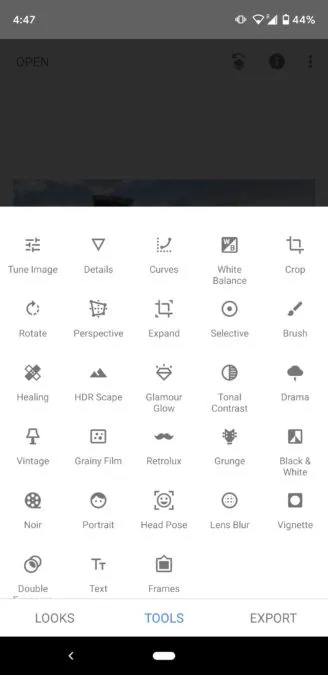
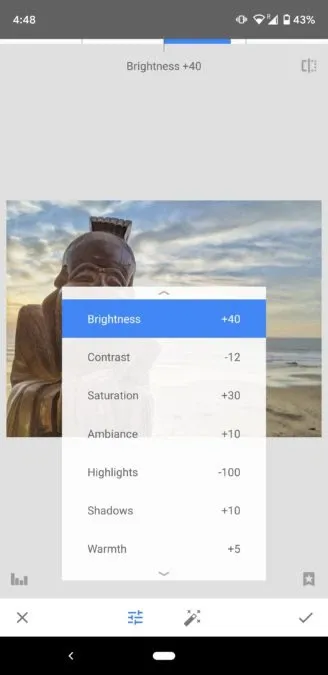
Exposure có thể hiểu là độ sáng của bức ảnh. Bước đầu tiên để cố định exposure là tùy chỉnh chỉ số này theo ý bạn thích vì thiết lập mặc định của smartphone cũng không thật sự đủ thông minh theo ý bạn. Để chỉnh exposure, hãy vào tab TOOLS và chọn Tune Image.
Ở đây bạn có thể chỉnh các thông số như độ sáng – độ tương phản – những phần highlight – chỉnh bóng – v.v… Bạn hãy chọn thông số bằng cách dùng ngón tay để kéo lên kéo xuống, sau đó hãy kéo qua trái hoặc phải để chỉnh các thông số đã chọn.
Chỉ số ambiance là một loại chỉ số tương phản đặc biệt có thể cân bằng được độ sáng trong một bức ảnh, nếu bạn chỉnh quá tay thì trông bức ảnh đó sẽ cực kì thiếu tự nhiên.
3. Cố định chỉ số cân bằng trắng với Snapseed
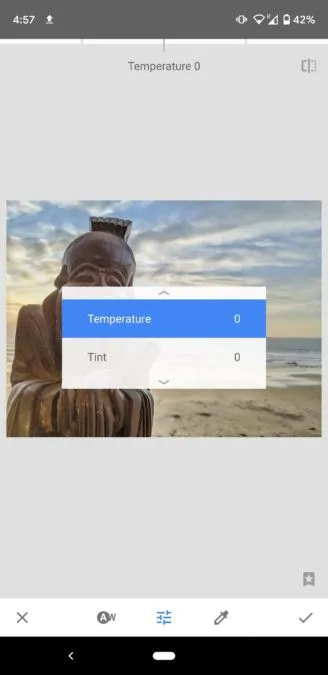
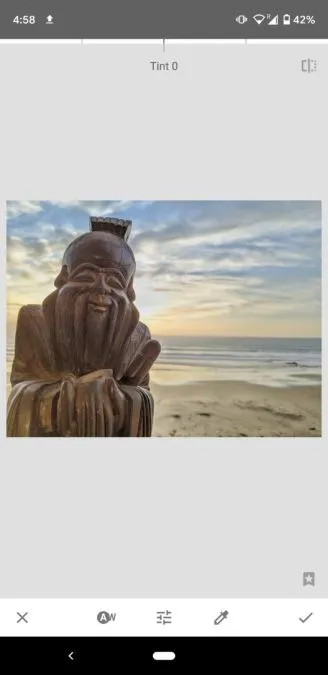
Có một sự thật khá hài hước là camera trên smartphone thường đọc sai ánh sáng ở môi trường mà nó chụp ảnh. Với Snapseed, bạn có thể chỉnh được độ cân bằng trắng này bằng các màu giữa xanh dương – vàng – xanh lục – đỏ tươi.
4. Cắt, xoay, chọn góc rộng hơn
Tìm hiểu thêm: Hướng dẫn cách sử dụng Airpods 3 chi tiết để có những trải nghiệm âm thanh tốt nhất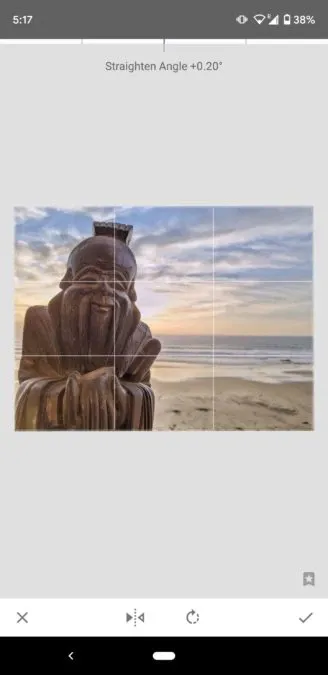
Những ai muốn thực hiện cắt ảnh, xoay ảnh theo đúng chiều thì cũng có thể sử dụng các mục này ở tab TOOLS… Snapseed có đầy đủ hết.
5. Sử dụng brush để chỉnh sửa hình ảnh
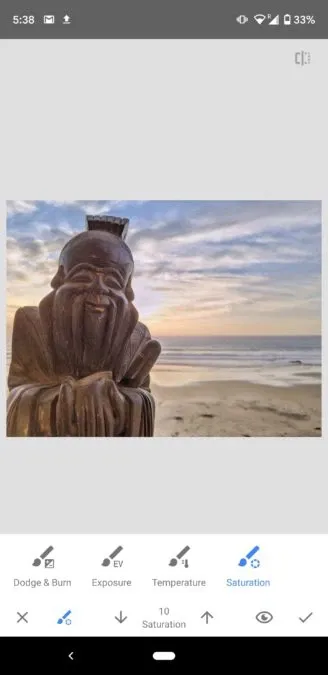
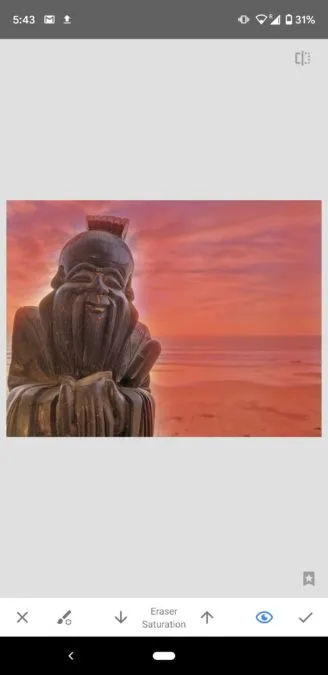
Tương tự như brush của Photoshop, brush của Snapseed có thể giúp bạn chọn được vùng hoặc đối tượng cần chỉnh sửa. Vào tab TOOLS rồi chọn Brush, lúc này công cụ Brush sẽ có sẵn các thông số của Snapseed.
6. Xóa các vật thể thừa trong ảnh
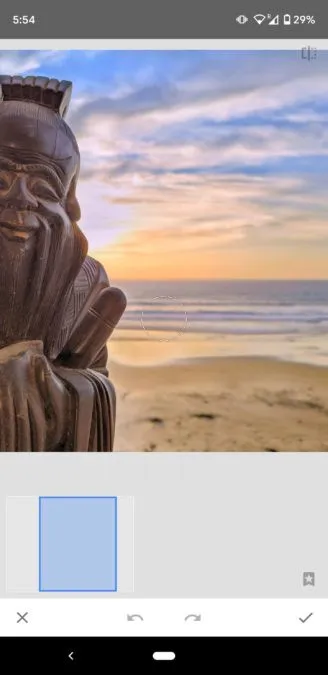
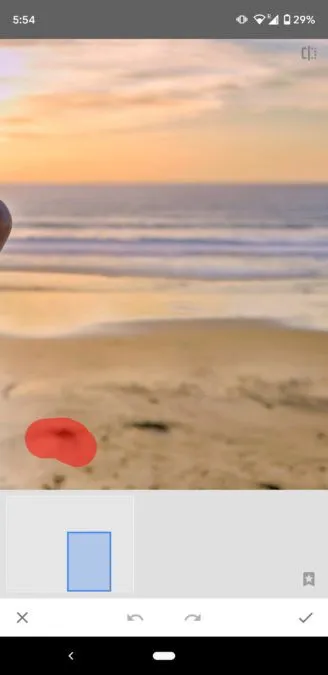
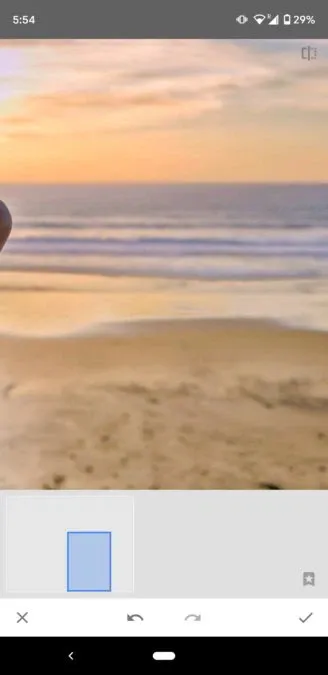
>>>>>Xem thêm: Hướng dẫn từng bước cài Win 10 bằng ổ cứng chi tiết nhất
Những người đã từng dùng Photoshop sửa ảnh chắc chắn cũng đã dùng qua công cụ Content Removal hoặc Healing Brush để xóa đi các vật thể – các chi tiết thừa có thể phá nát giá trị của ảnh. Snapseed cũng có một công cụ tương tự như vậy.
Hãy truy cập vào tab TOOLS và chọn Healing. Bạn có thể zoom in hoặc zoom out trên ảnh để tìm đúng chi tiết thừa cần xóa cũng như thay đổi kích cỡ của brush. Khi đã xong, bạn chỉ cần quét ngón tay chọn vùng cần xóa là được. Có những lúc nó hoạt động không được như ý thì bạn có thể thử nhiều lần.
Trên đây là hướng dẫn sử dụng Sanpseed đơn giản mà mới nhất 2023. Hãy lưu lại và thực hiện thử nhé, chúc các bạn thực hiện thành công!
Xem thêm:
- Mách bạn thủ thuật ảnh chồng ảnh thú vị trên Snapseed
- Top những công thức chỉnh ảnh Snapseed đẹp lung linh, mới nhất hiện nay